гҖҠindesignд»Һд»»ж„ҸйЎөи®ҫзҪ®йЎөз Ғзҡ„иҜҰз»ҶжӯҘйӘӨгҖӢжҳҜдёҖзҜҮе…ідәҺInDesignзҡ„еӯҰд№ ж•ҷзЁӢпјҢйҖҡиҝҮз®ҖеҚ•еҮ жӯҘе°ұиғҪе®һзҺ°ж•ҷзЁӢдёӯзҡ„ж•Ҳжһңеӣҫж•ҲжһңпјҢеҪ“然еҸӘеӯҰд№ иҝҷдёҖзӮ№пјҢ并дёҚиғҪе®Ңе…ЁжҺҢжҸЎInDesignжҠҖе·§пјӣдҪ еҸҜд»ҘйҖҡиҝҮжӯӨеҠ ејәжҺ’зүҲпјҢйЎөйқўпјҢж“ҚдҪңжҠҖе·§зӯүеӨҡз»ҙеәҰжЎҲдҫӢжҲ–е®һж“ҚжқҘиҝӣиЎҢжӣҙеӨҡзҡ„еӯҰд№ пјӣжӯӨж•ҷзЁӢжҳҜз”ұMiss SpiderеңЁ2022-05-19еҸ‘еёғзҡ„пјҢзӣ®еүҚдёәжӯўжӣҙиҺ·еҫ—дәҶ 12 дёӘиөһпјӣеҰӮжһңдҪ и§үеҫ—иҝҷдёӘиғҪеё®еҠ©еҲ°дҪ пјҢиғҪжҸҗеҚҮдҪ InDesignжҠҖе·§пјӣиҜ·з»ҷд»–дёҖдёӘиөһеҗ§гҖӮ
indesignйЎөз ҒжҖҺд№Ҳд»Һд»»ж„ҸжҢҮе®ҡйЎөејҖе§Ӣпјҹе®ҢжҲҗеӣҫд№ҰжҺ’зүҲд№ӢеҗҺпјҢйЎөз Ғе’Ңзӣ®еҪ•жҳҜеҝ…дёҚеҸҜе°‘зҡ„пјҢ第дёҖйЎөжғіиҰҒд»ҺжӯЈж–ҮејҖе§ӢпјҢеҸҜжҢүз…§еҰӮдёӢж–№жі•иҝӣиЎҢж“ҚдҪңпјҡ

1гҖҒеңЁдё»йЎөйңҖиҰҒжҳҫзӨәйЎөз Ғзҡ„ең°ж–№еҲ’дёҖдёӘж–Үжң¬жЎҶпјҢйҖүжӢ©вҖңж–Үеӯ—вҖқ-вҖңжҸ’е…Ҙзү№ж®Ҡз¬ҰеҸ·вҖқ-вҖңж ҮиҜҶз¬ҰвҖқ-вҖңеҪ“еүҚйЎөз ҒвҖқпјӣ
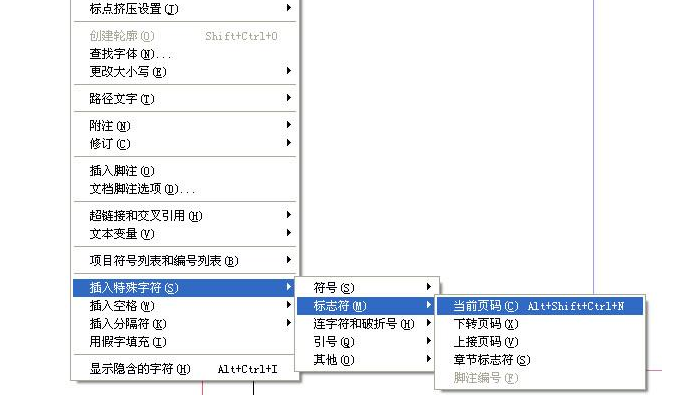
2гҖҒиҝҷж ·ж–Үжң¬жЎҶйҮҢе°ұеҮәзҺ°дәҶдёҖдёӘеӨ§еҶҷзҡ„Aеӯ—пјҢй»ҳи®Өжғ…еҶөдёӢпјҢзј–жҺ’зҡ„第1йЎөжҳҜйЎөз Ғдёә1зҡ„еҸійЎөйЎөйқўпјӣ
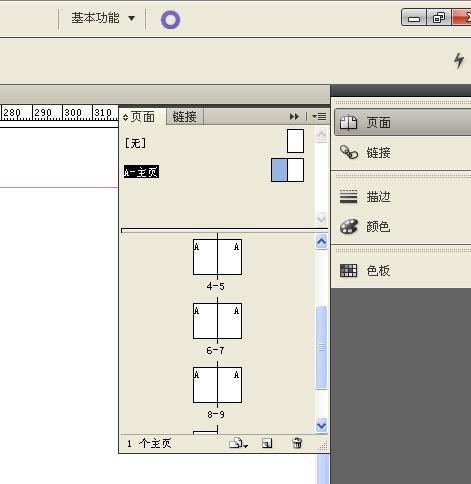
3гҖҒиҰҒжғід»Һж–ҮжЎЈжӯЈж–ҮйҮҚж–°ејҖе§Ӣд»Һ1зј–жҺ’йЎөз ҒпјҢйј ж ҮеҸіеҮ»-вҖңйЎөз Ғе’Ңз« иҠӮйҖүйЎ№вҖқ
4гҖҒеҮәзҺ°дёҖдёӘж–°е»әз« иҠӮзҡ„йҖүжЎҶпјҢеӢҫйҖүејҖе§Ӣж–°з« иҠӮпјҢиө·е§ӢйЎөз ҒеЎ«еҶҷ1пјҢз« иҠӮж ҮиҜҶз¬ҰеҸҜд»ҘеҶҷN(дёәдәҶе’Ңе…¶д»–з« иҠӮйҮҚеӨҚпјү
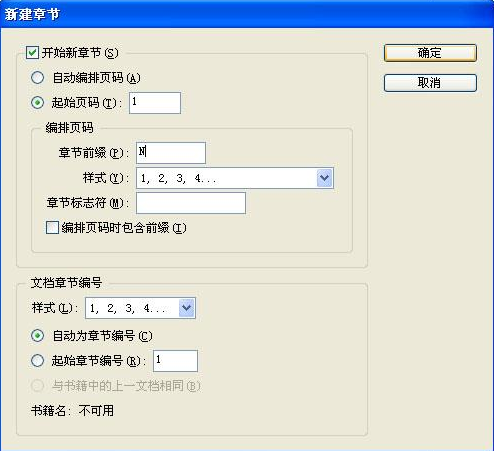
5гҖҒзЎ®е®ҡеҗҺпјҢеҶҚзңӢеҪ“еүҚж–ҮжЎЈйЎөз ҒдҪҚзҪ®дёҠе°ұжҳҜйЎөз Ғ1дәҶгҖӮ
д»ҘдёҠе°ұжҳҜз®ҖеҚ•жҳ“дёҠжүӢзҡ„Indesignд»Һд»»ж„ҸйЎөи®ҫзҪ®йЎөз Ғзҡ„иҜҰз»ҶжӯҘйӘӨпјҢжғіиҰҒдәҶи§ЈжӣҙеӨҡе…ідәҺindesignиҪҜ件зҡ„дҪҝз”Ёж•ҷзЁӢе’Ңж–№жі•жҠҖе·§пјҢж¬ўиҝҺ继з»ӯе…іжіЁеҢ—жһҒзҶҠзҙ жқҗеә“пјҢзІҫеҪ©ж•ҷеӯҰеҶ…е®№дёҚе®№й”ҷиҝҮгҖӮ
иө дәәзҺ«з‘°пјҢжүӢжңүдҪҷйҰҷ
< дёҠдёҖзҜҮ InDesignеұ•жқҝи®ҫи®Ўж•ҷзЁӢ
> дёӢдёҖзҜҮ indesignд»Һ第дёүйЎөејҖе§Ӣи®ҫзҪ®йЎөз Ғзҡ„ж–№жі•
2022-08-18 08:46
2022-06-21 09:54
275жөҸи§Ҳ 06-28
848жөҸи§Ҳ 06-28
1960жөҸи§Ҳ 06-21
765жөҸи§Ҳ 06-21
86жөҸи§Ҳ 12-23

йҰ–еёӯи®ҫи®ЎеёҲ

й«ҳзә§и§Ҷи§үи®ҫи®ЎеёҲ

й«ҳзә§жҸ’з”»и®ҫи®ЎеёҲ






дҪҝз”Ёеҫ®дҝЎжү«з Ғзҷ»еҪ•
дҪҝз”ЁиҙҰеҸ·еҜҶз Ғзҷ»еҪ•
еҶ…зҪ®еҜҶз Ғзҡ„й“ҫжҺҘе·ІйҖҡиҝҮEmall еҸ‘йҖҒеҲ°дҪ зҡ„йӮ®з®ұдёӯпјҢиҜ·еңЁдёүеӨ©еҶ…дҝ®еӨҚеҜҶз ҒгҖӮ
3з§’еҗҺпјҢе°Ҷе…ій—ӯжӯӨзӘ—еҸЈ з«ӢеҚіе…ій—ӯ
жҲҗдёәжҲ‘зҡ„зҡ„VIPдјҡе‘ҳ
еҚіеҸҜдә«еҸ—6еӨ§зү№жқғ并е…Қиҙ№й«ҳйҖҹдёӢиҪҪж•°д»ҘдёҮи®Ўзҡ„и®ҫи®Ўзҙ жқҗпјҢеҠ©еҠӣжӮЁзҡ„е·ҘдҪңе’ҢеӯҰд№
иҫ“е…Ҙзҡ„йӘҢиҜҒз ҒдёҚжӯЈзЎ®
иҜ„и®әеҢә
жҡӮж— иҜ„и®ә